중요: 2021년 10월 12일에 Microsoft 365용 Excel과 Excel 2021에서 Power View가 제거됩니다. 대신 Power BI Desktop에서 제공하는 대화형 시각 환경을 무료로 다운받아 사용할 수 있습니다. 또한 Excel 통합 문서를 손쉽게 Power BI Desktop으로 가져올 수도 있습니다.
지도 Power View 컨텍스트에 데이터를 표시합니다. 지도 Power View 맵 타일을 Bing 있으므로 다른 맵에서처럼 확대/축소하고 이동할 Bing 있습니다. 맵이 작동하려면 Power View 보호된 웹 Bing 통해 데이터를 보내야 하여 콘텐츠를 사용하도록 요청합니다. 위치 및 필드를 추가하면 지도에 점이 배치됩니다. 값이 클수록 점은 커집니다. 다중 값 계열을 추가하면 맵에 파이 차트가 표시됩니다. 파이 차트의 크기는 합계의 크기를 보여 주게 됩니다.

지도 만들기
-
국가/지역, 주/도 또는 도시와 같은 지리적 Power View 시트 또는 보기로 끌어서 표를 만드실 수 있습니다.
팁: 지리적 필드에 작은 구슬 아이콘이 표시될 수 있습니다. 이를 지리적 필드로 식별합니다.
-
판매와 같은 숫자 필드를 테이블로 끌어다 놓습니다.
-
디자인 탭에서 지도 를 클릭합니다.
-
콘텐츠 사용 을 클릭하여 보호된 웹 Bing 지오코드에 데이터를 전송합니다.
Power View 각 도시와 같은 각 값에 대해 점이 있는 맵을 만듭니다. 점의 크기는 값을 나타 내는 것입니다.
-
점을 pie 차트로 변환하기 위해 맵의 색 상자에 범주 필드를 추가합니다.
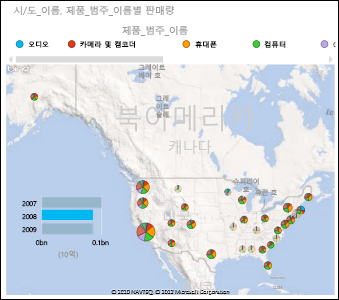
지도 차트 및 기타 Power View 시각화를 사용할 수 있으며 그 반대의 경우도 마찬가지입니다. 예를 들어 맵에서 데이터 지점을 클릭하면 다른 차트가 해당 데이터 포인트에 의해 필터링됩니다. 마찬가지로 막대형 차트에서 클릭 막대를 클릭하면 맵이 해당 막대와 관련된 데이터에 필터링됩니다.
참고 사항:
-
동일한 맵에서와 동일한 맵에서처럼 Power View 확대할 수 Bing.
-
Bing 통합된 Power View 매핑 서비스는 현재 일부 로일에서 사용할 수 없습니다. 지원되지 않는 로콜에서 Power View 맵에 데이터 지점을 매핑합니다.
맵 데이터를 모호하게 만들기Power View
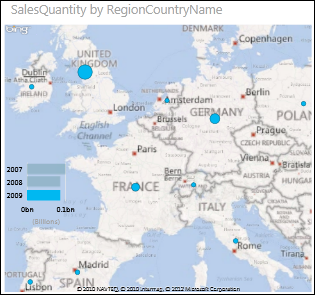
맵 데이터는 모호할 수 있습니다. 예를 들어 파리, 프랑스가 있지만 파리, 텍사스도 있습니다. 지리적 데이터는 아마도 별도 열(도시 이름 열, 주 또는 지방 이름 열 등)에 저장되어 있으므로 Bing 어떤 파리를 알 수 없는지 알 수 없습니다. 지리적 값을 고유하게 만들어 이 문제를 해결합니다.
이 문제를 해결할 장소는 데이터 모델에 있으며 에 Power View. 데이터 모델이 XLSX(Excel 파일)에 있는 경우 파워 피벗 에서 두 열의 값을 연계하여 하나의 고유한 값을 만드는 계산된 열을 생성합니다.

-
Excel 탭에서파워 피벗 탭을 클릭한 다음 데이터 모델 관리를 클릭합니다.
탭이파워 피벗없습니다.에서 Power Pivot를 Microsoft Excel 2013.
-
지리적 데이터가 포함된 표의 탭을 클릭합니다.
-
표 오른쪽에 있는 열에 열 추가를 클릭하고 워크시트 위의 수식 표시줄에 이와 유사한 수식을 입력합니다.
=[StateProvinceName] & ", "& [RegionCountryName]
-
Enter 키를 누릅니다.
파워 피벗 구분된 콤마로 서식이 지정된 각 행의 값을 열에 채우면 됩니다.
StateProvinceName, RegionCountryName
-
열을 마우스 오른쪽 단추로 클릭하여 이름을 변경합니다.
-
Power View 시트로 Excel. 데이터를 새로 고치고 맵에서 새 열을 사용합니다.
이렇게 해도 원본 데이터가 변경되지 않습니다. 새 계산된 열은 원본 데이터가 아닌 데이터 모델에 있습니다.
팁: 이 수식은 DAX(데이터 분석 식) 언어를 사용 합니다. 이 빠른 시작: 30분동안 DAX 기본 사항 자세히 알아보세요.
참고 사항: 비디오 저작권:
-
올림픽 데이터 집합: © Guardian News & Media Ltd.
-
국기 이미지: CIA Factbook(cia.gov)
-
마켓플레이스에서 UNData(data.un.org)의 Microsoft Azure 데이터 제공
-
올림픽 스포츠 픽토그램: Thadius856 및 Parutakupiu - Commons(creativecommons.org/licenses/by-sa/3.0/)의 라이선스에 따라 배포
참고 항목
Power View: 데이터 탐색, 시각화, 프레젠테이션










